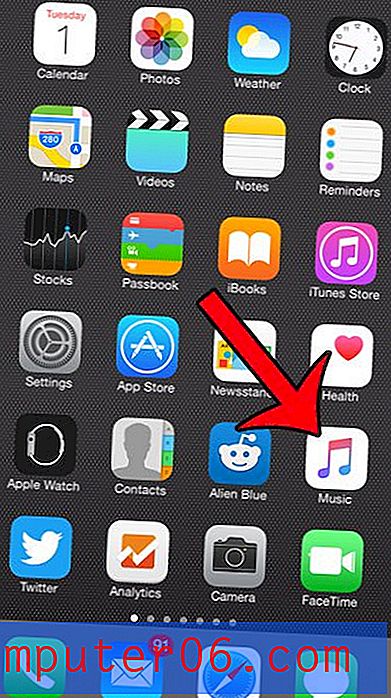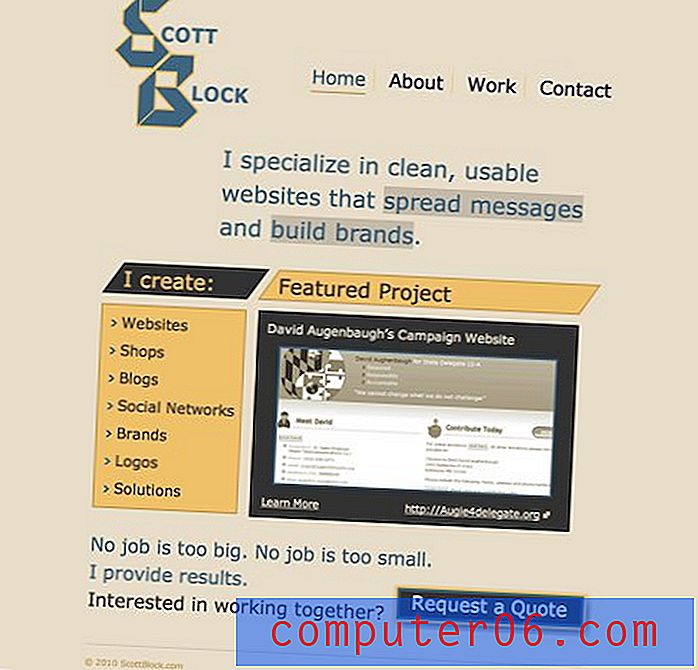Kuidas muuta Siri häält iPhone 5-s
Viimati värskendatud: 23. märtsil 2017
Siri hääle muutmise õppimine iPhone'is on asi, mis võiks teile huvi pakkuda, kui kasutate Siri palju ja olete vaikehääle kuulamisest väsinud või eelistaksite lihtsalt sugu või aktsenti vahetada. Õnneks on see midagi, mis on aja jooksul pärast Siri kasutuselevõttu muutunud, ja teil on nüüd mõned võimalused saadaval.
IPhone 5 hääljuhtimisfunktsiooni nimi on Siri ja see pakub suurepärast integreerimist telefoni rakenduste ja funktsioonidega. Siri võib teid aidata, olenemata sellest, kas soovite veebist midagi otsida, saada juhiseid lähedalasuvasse kohta või määrata endale meeldetuletus või kalendrikohtumine. Kuid kui kasutate Siri palju või olete vaikimisi hääle kuulmisest väsinud, saate reguleerida hääleväljundit, mida teie telefon Siri funktsiooni jaoks kasutab. Saadaval on veel paar muud ingliskeelset suvandit, nii et kontrollige neid, kas üks neist on parem kui teie kasutatav.
Kuidas häält iPhone'is muuta (iOS 10)
Selles jaotises olevad toimingud viidi läbi iPhone'is, kasutades opsüsteemi iOS 10.2 versiooni. Kui teie iPhone näeb välja selles jaotises näidatuist erinev või kui te ei näe selles juhendis kirjeldatud menüüsid ja suvandeid, siis võite kasutada iOS-i vanemat versiooni. Võite selle asemel kerida järgmise jaotiseni ja vaadata, kas need sammud sobivad teie jaoks.
1. samm: puudutage seadete ikooni.

2. samm: valige suvand Siri .
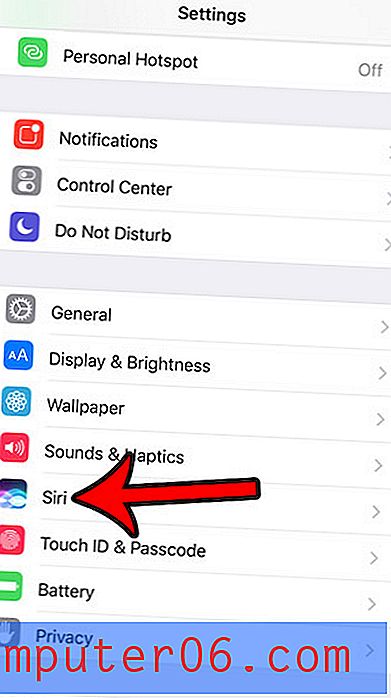
Puudutage nuppu Siri Voice .
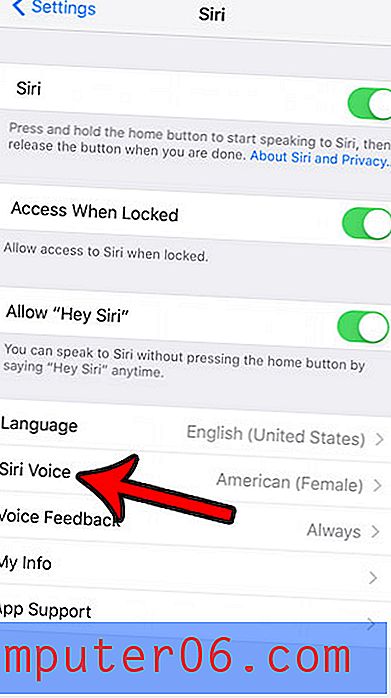
4. samm: valige oma eelistatud aktsent ja sugu, seejärel oodake valitud Siri hääle allalaadimist. See võib võtta mõni minut, sõltuvalt teie Interneti-ühenduse kiirusest.
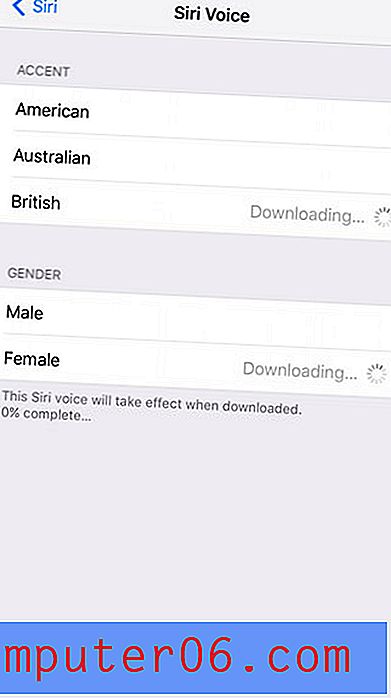
Lülitu Siri vaikeseadelt (iOS 6)
Enne selle muudatuse tegemist on üks oluline asi. Need on konkreetsed valikud, mille hulgast saate valida, ja need on väga piiratud. Muute sisuliselt Siri keeleseadet, nii et sõltuvalt teie häälest ja aktsendist võivad ilmneda mõned pisiprobleemid. Seega soovitan tungivalt seda natuke proovida, enne kui ilmneb olukord, kus peate Siri peale lootma ja tal on raskusi teie mõistmisega.
1. samm: puudutage avakuval seadete ikooni.
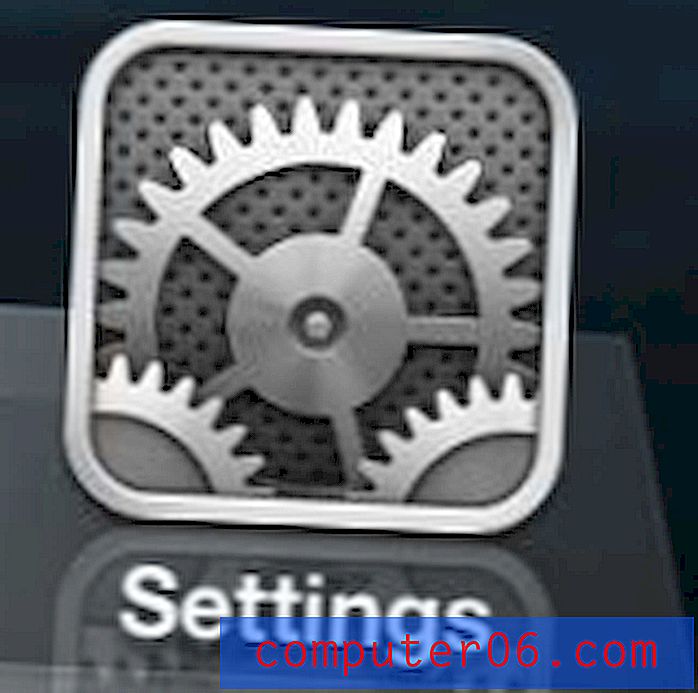
Puudutage seadete ikooni
2. samm: puudutage ekraani ülaosas suvandit Üldine .
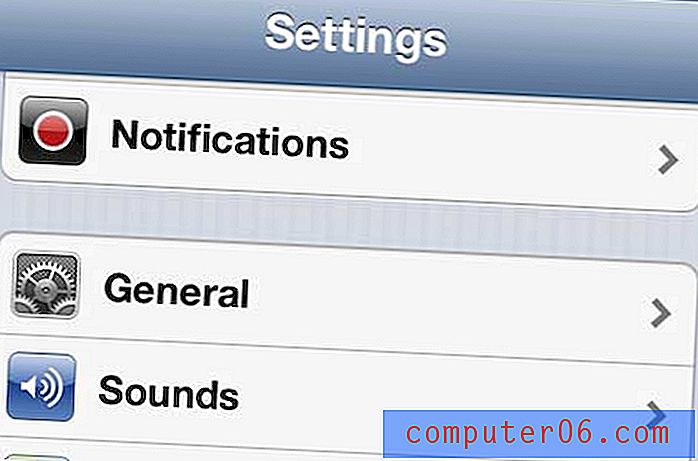
Avage menüü Üldine
3. samm: valige suvand Siri .
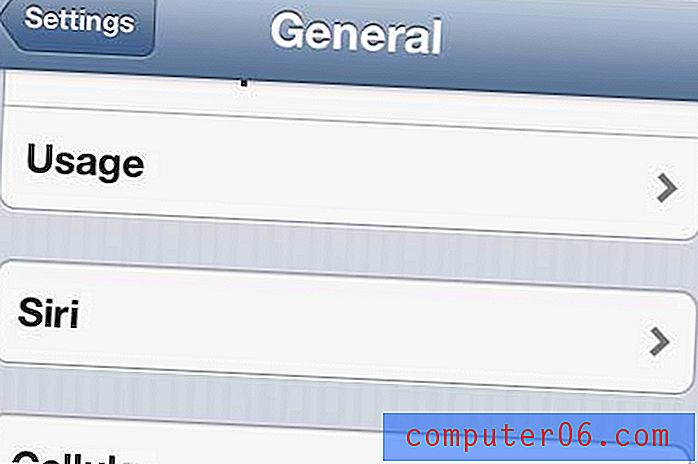
Avage Siri menüü
4. samm: puudutage ekraani keskel suvandit Keel .
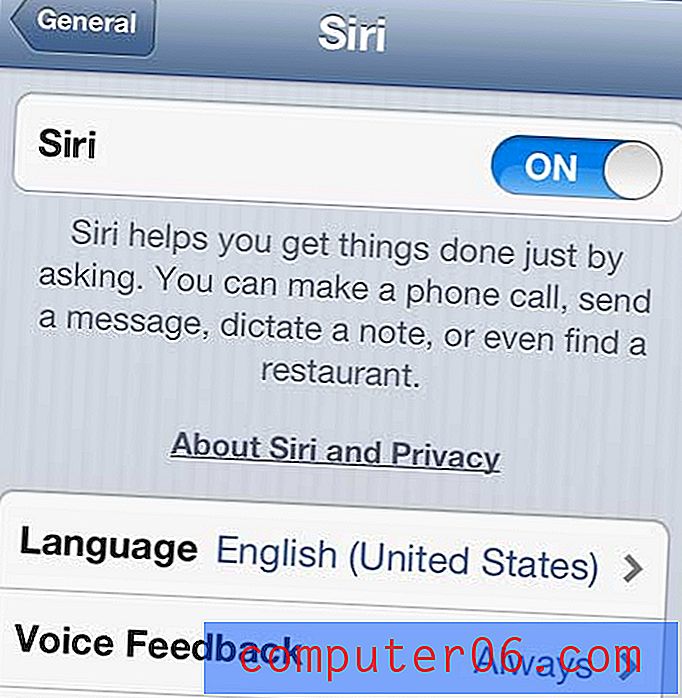
Valige keel
5. samm: valige üks ingliskeelsetest suvanditest ekraani keskel. Selle kirjutamise ajal saate valida inglise (Austraalia), inglise (Kanada), inglise (Ühendkuningriik) ja inglise (Ameerika Ühendriigid) vahel . Kanada ja USA variandid kõlavad samamoodi, Austraalia variant on naine Austraalia aktsendiga ja Ühendkuningriik üks mees, kellel on Briti aktsent.
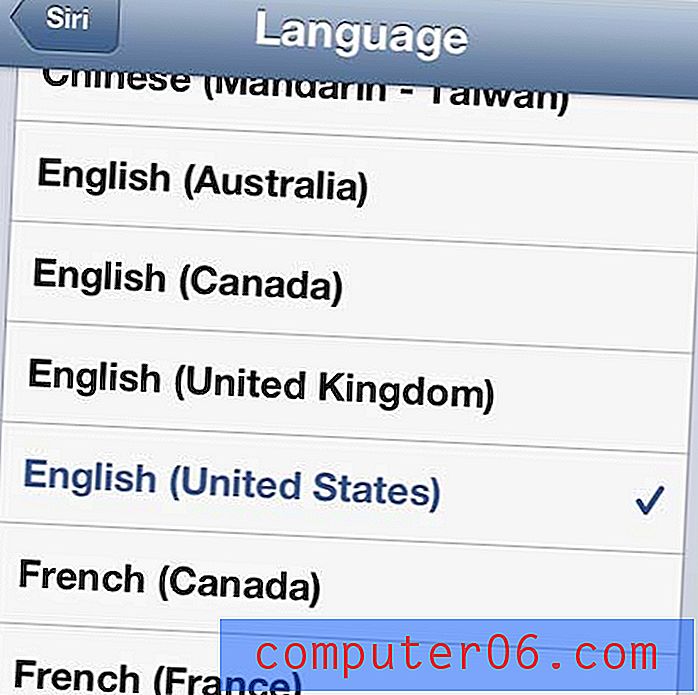
Valige üks ingliskeelsetest valikutest
Ma ei puutunud kokku asukohateenuste probleemidega ega millegi muuga, mis minu arvates võis probleemiks osutuda, kuna Siri suutis mulle ikkagi anda juhiseid lähedal asuvatesse asukohtadesse ja leida läheduses asuvaid restorane. Mul oli tegelikult väike probleem sellega, et Ühendkuningriigi Siri tundis ära paar sõna, millega ma seda katsetasin, kuid selle võib kergesti omistada minu enda kõnele.
Siri kasutamine erineva häälega on kindlasti tore vaheldus, nii et kui soovite muudatust, soovitan proovida ühte teist varianti.
Siri saab teie seadmes täita palju ülesandeid. Lisateave Siri võimaluste kohta ja vaadake, kuidas saaksite teda rohkem oma igapäevaste telefonikasutusharjumustega integreerida.